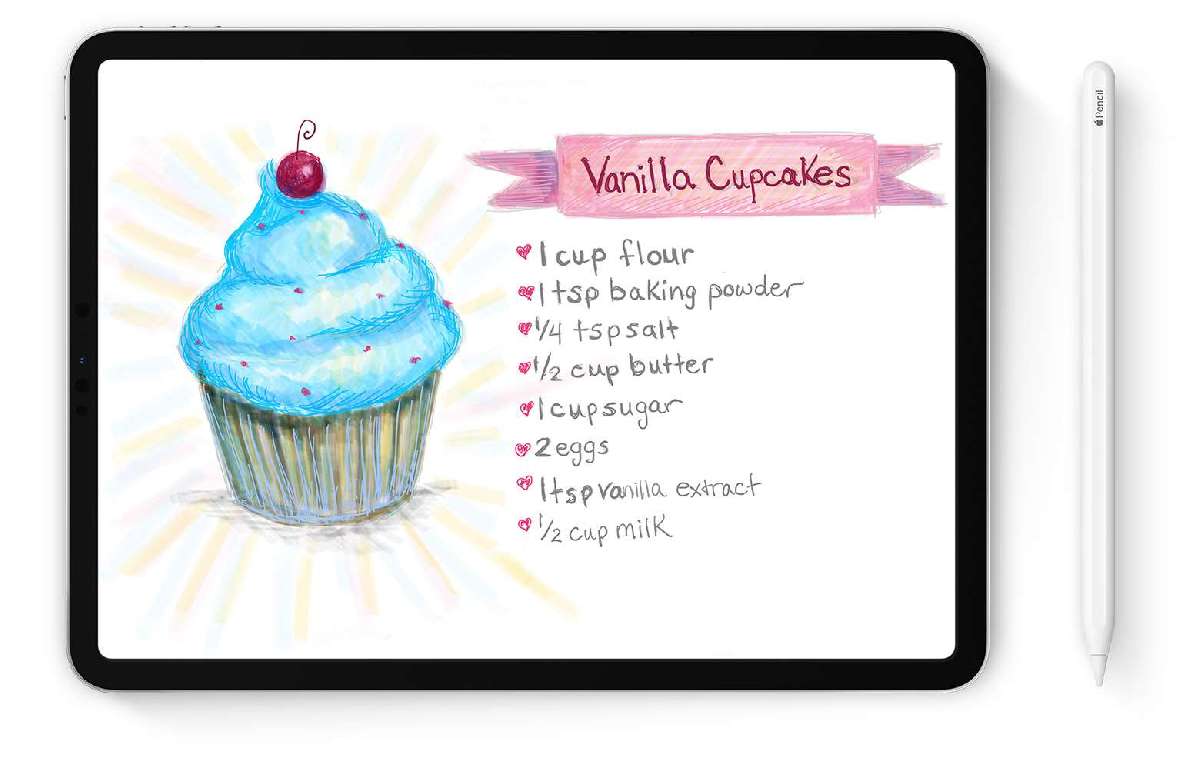
iPad’de El Yazısı İle Yazılmış Metin Nasıl Kopyalanıp Yapıştırılır?
El yazısı not almayı sevenlerden misiniz? Rapor oluşturmak ya da belli platformlarda paylaşmak için, el yazısını metne dönüştürmek istemeniz çok olası. iPad’de bunu yapmanın bir olanağı var. El yazısı ile yazılmış bir metni, Notlar uygulamasından yazılı bir metin olarak nasıl kopyalayıp yapıştırabileceğinizi anlattık.
iPad’deki el yazısı notlar yeni bir özellik değil. Ancak iPadOS 14’ten itibaren, iPad’iniz el yazısını normal bir metine dönüştürme yeteneğine kavuştu. iPad ile el yazısı metinleri anında normal metine dönüştürmekle kalmaz, (Apple Pencil ile herhangi bir metin alanına yazabilirsiniz), Notlar uygulamasından el yazısı ile yazılmış notları seçebilir ve dönüştürebilirsiniz.
Bu özellik, Apple Pencil’ı destekleyen iPad’ler tarafından sunulmaktadır. Başlamak için iPad’inizde Notlar uygulamasını açın.
Adım adım iPad’de el yazısı ile yazılmış metni dönüştürme
El yazısı notunuz yoksa, oldukça kolay bir şekilde başlayabilirsiniz. Yeni bir not sayfası üzerinde, “Kurşun kalem” seçeneğine dokunmak için üst araç çubuğundaki “Kalem” simgesine dokunun.
- Burada “Kalem” seçeneğini seçin.
- Artık, iPad’in ekranında yazmaya başlayabilirsiniz. Dilediğiniz metni oluşturabilir, parmağınızı kullanarak kaydırabilirsiniz.
- Bir kelimeyi hızlı seçmek için ona iki kere dokunmanız yeterli.
- EL yazısını vurgulayacak ve bir seçim noktası göreceksiniz, daha fazla metin seçmek için imleci sürüklemeniz yeterlidir.
- Alternatif olarak, notta sahip olduğunuz her şey el yazısı metniyse ve tamamını seçmek istiyorsanız, notun boş bir bölümüne basılı tutun ve “Tümünü Seç”e dokunun.
- Seçenekleri ortaya çıkarmak için, seçtiğiniz metne bir kere daha dokunun.
- Burada, “Metin olarak kopyala” seçeneğine gidin.
- iPad artık, el yazısı ile yazılmış metni yazılı metne dönüştürecek ve panoya ekleyecektir.
- Metni ilgili bir alana, herhangi bir uygulamaya yapıştırmak için ilgili alana gitmeniz yeterli. iPhone ya da iPad’de her zaman yaptığınız gibi, boş bir alana dokuduktan sonra, “Yapıştır” seçeneğini tercih edin.
- El yazısı metniniz, otomatik olarak yapıştırılacaktır.
iPad’de el yazısı bir metni, normal metne dönüştürme işlemi işte bu kadar basit.

